Rambox on platvormidevaheline ja avatud lähtekoodiga rakendus, mis võimaldab hallata sõnumside- ja e-posti rakendusi ühes armatuurlaual. Ramboxi rakendus on väga kasulik ettevõtetele ja erakontodele, mis kasutavad mitut sõnumside teenust, e-posti kontosid ja meeskonnahaldustarkvara. Lisaks on Rambox saadaval paljudes keeltes ja võimaldab turvalisuse huvides oma rakendused lukustada. Selle postituse ettevalmistamise hetkel on Ramboxi rakenduse uusim versioon 0.7.7.
Ramboxi saab installida Ubuntu 20-le.04 Debiani paketi kaudu ja klõpsake.
Ramboxi installimine Ubuntu 20-le.04 Debiani paketist
Laadige alla Rambox Debiani pakett käsu wget abil:
$ wget https: // github.com / saenzramiro / rambox / releases / download / 0.7.7 / Rambox-0.7.7-linux-amd64.deb
Pärast Debiani paketi edukat allalaadimist värskendage apt-paketi loendit käsuga:
$ sudo apt värskendus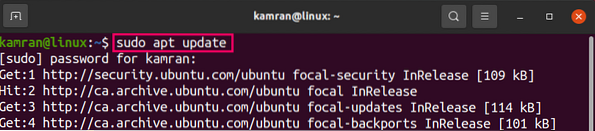
Seejärel installige Ramboxi rakendus Debiani paketist käsuga:
$ sudo apt install ./ Rambox-0.7.7-linux-amd64.deb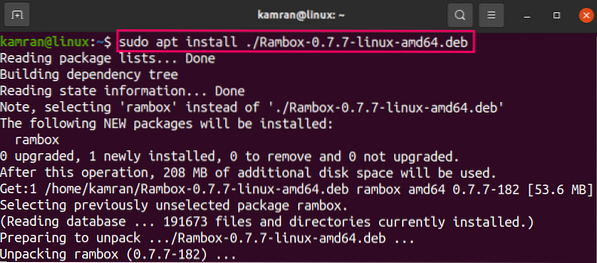
Installitakse Ramboxi rakendus.
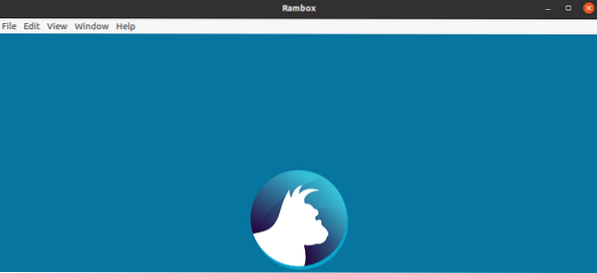
Ramboxi installimine Ubuntu 20-le.04 klõpsatusega
Snap on tarkvara pakendamise tööriist ja see on eelinstallitud Ubuntu 20-le.04. Kiirrakendusi värskendatakse uue värskenduse avaldamisel automaatselt. Ramboxi installimiseks snapi abil käivitage terminalis allpool antud käsk.
$ sudo snap install rambox
Kui Ramboxi snap-rakendus on installitud, tippige allpool antud käsk installitud rakenduse teabe ja versiooni kontrollimiseks:
$ snap inforamboks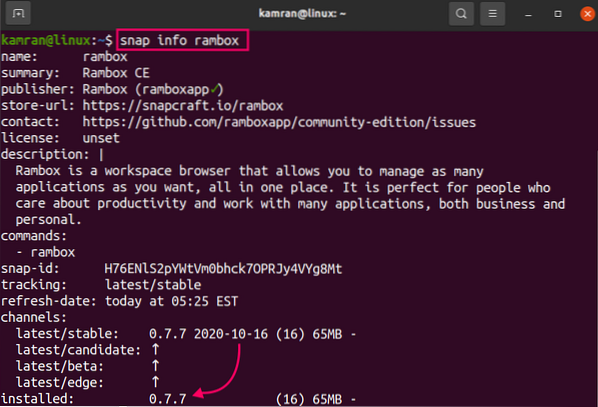
Väljund näitab, et Rambox 0.7.7 on edukalt installitud.
Käivitage ja kasutage rakendust Rambox
Pärast edukat installimist avage rakendusemenüü ja otsige üles rakendus Rambox.
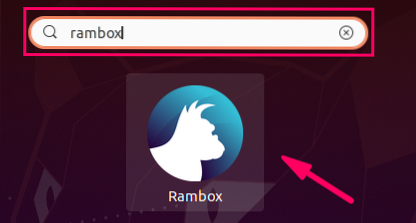
Rakenduse Rambox avamiseks käsurealt tippige käsk:
$ rambox
Ilmub Ramboxi rakenduse juhtpaneel.
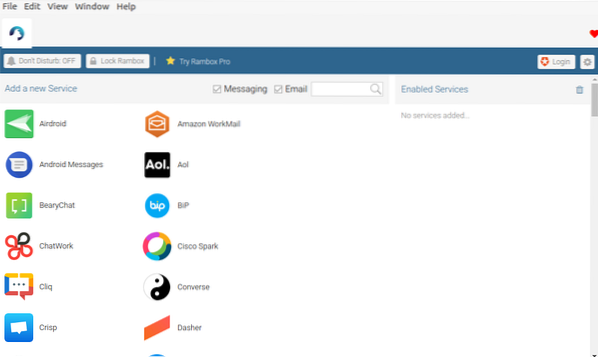
Armatuurlaual otsige oma lemmikrakendusi ja lisage need Ramboxi teenuste loendisse.
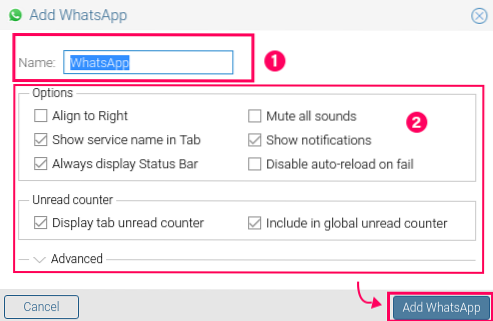
Lubatud teenused kuvatakse armatuurlaua ekraanil.
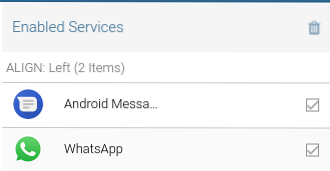
Rambox pro installimine klõpsuga
Ramboxil on kaks varianti, s.t.e., kogukonna väljaanne ja pro versioon. Kogukonna väljaanne on tasuta ja pakub üle 99 rakendust, samas kui pro versioon on tasuline ja võimaldab juurdepääsu 600 + rakendusele. Pro versioon pakub ka lisafunktsioone nagu õigekirjakontroll, reklaamiblokeerimine ja palju muud.
Rambox pro versioon on saadaval ka koheselt ja seda saab installida käsuga:
$ sudo installib ramboxpro
Pärast installimist avage rakendus Rambox pro järgmiselt:
$ ramboxpro
Looge uus konto või kasutage sisselogimiseks olemasolevat Facebooki või Google'i kontot.
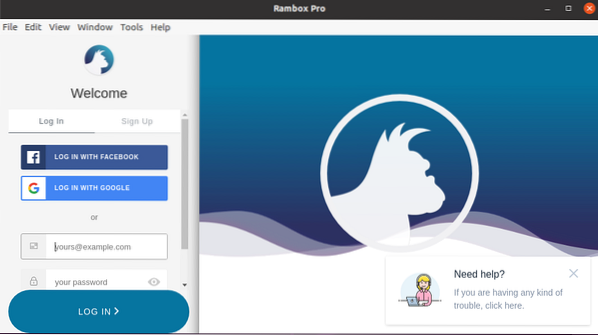
Rambox pro pakub ühe kuu tasuta prooviperioodi. Ühe kuu möödudes peate tellima Rambox pro kasutamise jätkamise plaani.
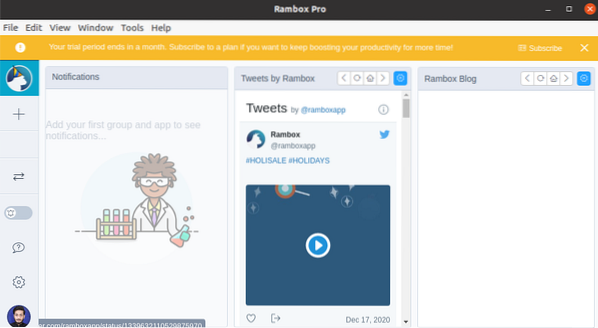
Pakkimine
Rambox integreerib e-posti ja sõnumside teenused ühte juhtpaneeli. Ramboxil on tasuta kogukonna väljaanne ja tasuline pro versioon. Selles postituses kirjeldatakse Ramboxi installimist Ubuntu 20-sse.04.
 Phenquestions
Phenquestions


